在开发Web应用时,遇到服务器错误是很常见的情况,IIS(Internet Information Services)作为Windows服务器上常用的Web服务器,允许我们自定义错误页面,这样不仅能够提升用户体验,还可以防止暴露敏感信息,以下将详细介绍如何在IIS中设置自定义报错页面。
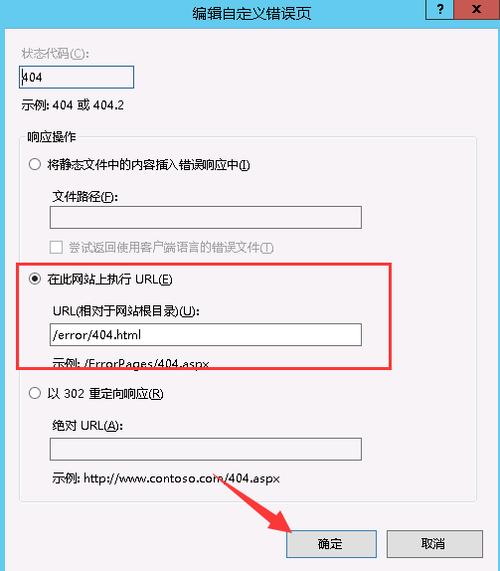
自定义错误页面需要你对IIS有一定的了解,知道如何导航到相应的设置,以及如何修改配置文件,以下是详细的设置过程:
1. IIS管理器基本设置
打开IIS管理器,定位到你想要设置报错页面的网站,展开该网站节点,你会看到诸如“文档”、“功能视图”、“处理程序映射”等不同的选项。
2. 查看现有错误页面设置
在功能视图中找到“HTTP错误”,双击打开,这里列出了IIS预设的各种HTTP错误代码及其对应的操作,你可以看到404、500等常见的错误类型,并可以对这些错误进行自定义。
3. 自定义错误页面
要自定义错误页面,你需要遵循以下步骤:
右击你想要修改的错误代码(如404),选择“编辑功能设置”。
在弹出的窗口中,你会看到“错误页面”的选项,点击“编辑此功能设置”。
在“错误页面”标签下,你可以勾选“将请求重定向到以下URL”,然后输入你自定义的错误页面的URL路径,或者选择“浏览”来选择本地的静态HTML页面。
如果需要临时重定向,还可以勾选“返回HTTP状态码”,并在下拉菜单中选择合适的HTTP状态码。
4. 使用Web.config文件设置
除了在IIS管理器中设置,还可以通过修改网站的Web.config文件来自定义错误页面。
在Web.config文件中,你可以通过以下配置实现自定义错误页面:
<configuration>
<system.web>
<customErrors mode="On" defaultRedirect="ErrorPage.aspx">
<error statusCode="404" redirect="PageNotFound.aspx" />
<error statusCode="500" redirect="ServerError.aspx" />
<!其他错误代码的自定义 >
</customErrors>
</system.web>
</configuration>
这里解释一下配置的含义:
<customErrors>标签的mode属性可以设置为On或Off。On表示启用自定义错误,Off表示使用IIS默认的错误页面。
defaultRedirect属性用于指定一个默认的错误页面,当未为某个具体错误代码设置错误页面时,将使用这个默认页面。
<error>标签中的statusCode属性表示HTTP错误代码,redirect属性则是自定义的错误页面路径。
5. 注意事项
自定义错误页面时,请确保路径正确无误,否则可能导致自定义错误无法正常工作。
如果你的网站使用了URL重写规则,请确保自定义错误页面的URL不会与这些规则冲突。
在开发过程中,你可能希望关闭自定义错误,以便获取详细的错误信息,在这种情况下,可以将Web.config中的<customErrors>的mode设置为Off。
6. 测试自定义错误页面
配置完成后,通过尝试访问不存在的页面或制造一个服务器错误,来测试自定义错误页面是否按预期工作,如果配置正确,IIS将展示你设置的自定义错误页面。
通过以上步骤,你可以在IIS中设置自定义的报错页面,不仅有助于提高用户体验,还能保护网站的安全性和稳定性,请确保在设置过程中遵循正确的配置规则,并在修改配置文件时谨慎操作,以免影响网站的正常运行。
原创文章,作者:酷盾叔,如若转载,请注明出处:https://www.kdun.com/ask/382839.html
本网站发布或转载的文章及图片均来自网络,其原创性以及文中表达的观点和判断不代表本网站。如有问题,请联系客服处理。







发表回复